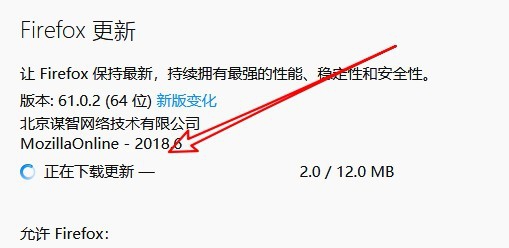Firefox怎么开启自动静默更新 如何自动更新
1、我们在电脑上打开Firefox浏览器后,在Firefox浏览器主界面点击右上角的“设置”按钮。

2、在弹出的设置下拉菜单中,我们点击“选项”菜单项。
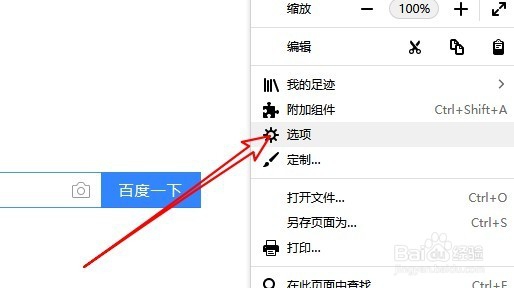
3、这时就会打开Firefox浏览器的选项窗口,在窗口中点击左侧边栏的“常规”菜单项。

4、在右侧窗口中找到“允许Firefox”设置项中,选择“自动安装更新”设置项。
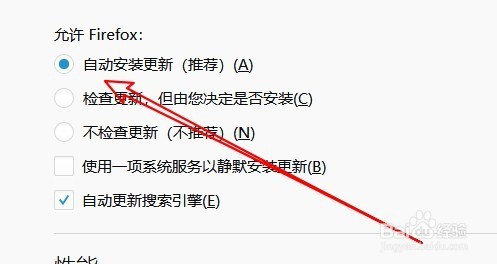
5、然后在下面的我们可以看到“使用一项系统服务以静默安装更新”设置项。
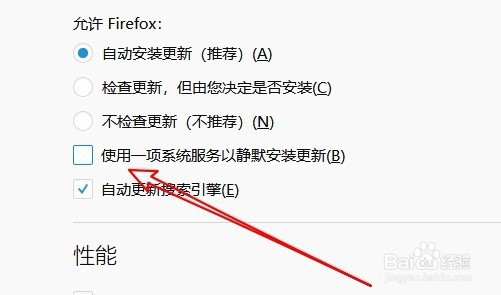
6、我们这鬯橐鲜勾选该设置项后,Firefox浏览器就可以实现静默安装了,不会再弹出安装的提示窗口,会在后台自动的下载并更新Firefox浏览器。